Mappevisning
Billeder, PDF-filer og videoer i den angivne mappe vises som miniaturer.
Klik på mappen i mappetræet i den globale menu i venstre af skærmen for at skifte til mappevisning.
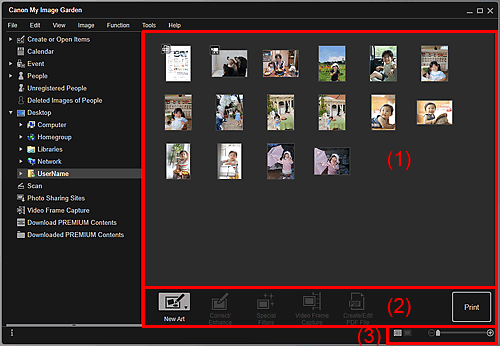
(1) Miniatureområde
Viser miniaturerne af billeder, PDF-filer og videoer i den angivne mappe.
 Bemærk
Bemærk
- Videoer vises med
 (Video) øverst til venstre på miniaturerne.
(Video) øverst til venstre på miniaturerne. - PDF-filer vises med
 (PDF) øverst til venstre på miniaturerne.
(PDF) øverst til venstre på miniaturerne.
(2) Betjeningsknapper
 Bemærk
Bemærk
- Ny Art (New Art) vises kun i miniaturevisning.
- Angiv person (Specify Person) og
 (Forrige fil/næste fil) vises kun i detaljevisning.
(Forrige fil/næste fil) vises kun i detaljevisning. - Der kan kun klikkes på Korriger/forbedr (Correct/Enhance) og Specialfiltre (Special Filters), når der er valgt et billede.
- Der kan kun klikkes på Opret/redig. PDF-fil (Create/Edit PDF File), når der er valgt et billede eller en PDF-fil.
- Der kan kun klikkes på Hent billeder fra video (Video Frame Capture), når der er valgt en video.
 Ny Art (New Art)
Ny Art (New Art)-
Du kan oprette elementer, som f.eks. collager eller kort, ved hjælp af billeder.
Vælg et element, der skal oprettes, for at få vist dialogboksen Vælg design og papir, hvor du kan angive design osv. for det element, der skal oprettes.
Visningen skifter til redigeringsskærmbilledet Element, når indstillingen er fuldført.
 Korriger/forbedr (Correct/Enhance)
Korriger/forbedr (Correct/Enhance)- Viser vinduet Ret/forbedre billeder, hvor du kan korrigere eller forbedre billeder.
 Specialfiltre (Special Filters)
Specialfiltre (Special Filters)- Viser vinduet Specialbilledfiltre, hvor du kan forbedre billeder med specialfiltre.
 Hent billeder fra video (Video Frame Capture)
Hent billeder fra video (Video Frame Capture)- Skifter til visningen Hent billeder fra video, hvor du kan beskære stillbilleder fra en video.
 Opret/redig. PDF-fil (Create/Edit PDF File)
Opret/redig. PDF-fil (Create/Edit PDF File)-
Viser visningen Opret/redig. PDF-fil, hvor du kan oprette eller redigere PDF-filer.
 Vigtigt
Vigtigt- Ved PDF filer understøttes kun de, som er oprettet i My Image Garden eller IJ Scan Utility. PDF-filer, som er oprettet eller redigeret i andre programmer, understøttes ikke.
 Angiv person (Specify Person)
Angiv person (Specify Person)- Viser en hvid ramme i eksempelvisningen, hvori du kan angive ansigtsområdet på en person og registrere navnet.
- Udskriv (Print)
- Viser dialogboksen Udskriftsindstillinger til udskrivning af billeder og PDF-filer.
 (Forrige fil/Næste fil)
(Forrige fil/Næste fil)- Skifter det valgte billede, når der er flere sider billeder, PDF-filer eller videoer.
(3) Indstillingslinje for visningsstørrelse
 (Miniaturevisning)
(Miniaturevisning)- Skifter visningen til miniaturer af billeder, PDF-filer og videoer.
 (Detaljevisning)
(Detaljevisning)- Skifter visningen til eksempelvisning af billeder, PDF-filer og videoer.
 (Helbilledvisning)
(Helbilledvisning)- Tilpasser eksempelvisningen til områdestørrelsen i detaljevisningen.
 (Forstør/reducer)
(Forstør/reducer)- Klik på
 (Formindsk) eller
(Formindsk) eller  (Forstør) for at formindske eller forstørre visningsstørrelsen. Du kan også ændre visningsstørrelsen, som du ønsker, ved at trække i skyderen.
(Forstør) for at formindske eller forstørre visningsstørrelsen. Du kan også ændre visningsstørrelsen, som du ønsker, ved at trække i skyderen.
 Bemærk
Bemærk
- Se "Registrering af personer i detaljevisningen" for nærmere oplysninger om, hvordan du registrerer personer fra detaljevisningen i eksempelvisningen.
- PDF-filer, hvor Adg.kode til dok.åbn. (Document Open Password) er angivet, vises som låse.
- Se Visningen Opret/redig. PDF-fil for detaljevisning af PDF-filer.
- Når du viser en video i detaljevisningen, vises videoafspilningspanelet, og du kan anvende
 (Stop),
(Stop),  (Afspil) /
(Afspil) /  (Pause),
(Pause),  (Billede tilbage),
(Billede tilbage),  (Billede frem) og
(Billede frem) og  (Slå lyden fra) /
(Slå lyden fra) /  (Slå lyden til).
(Slå lyden til).

